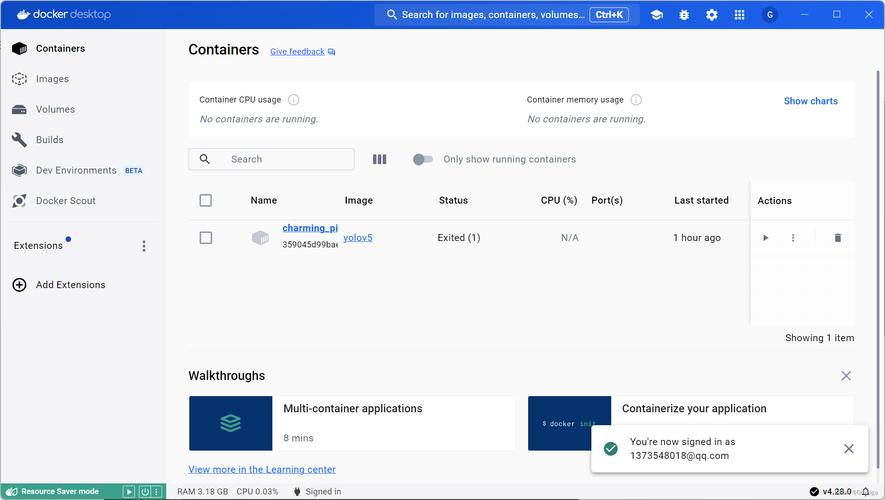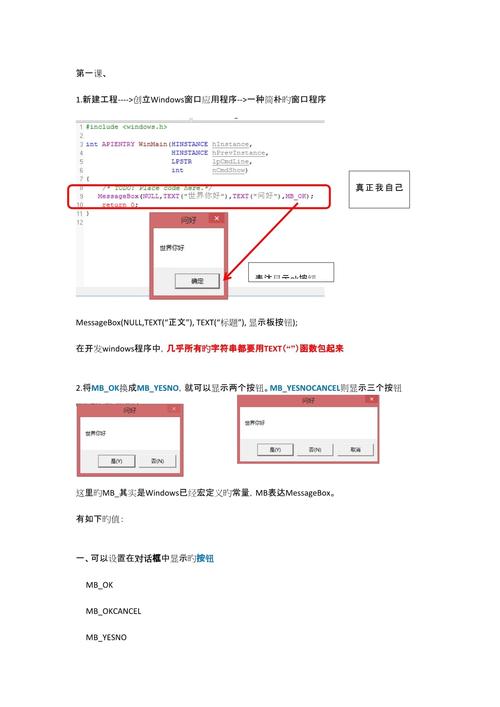Windows 10电脑无法开机?别着急,试试这些解决方案
当Windows 10电脑无法开机时,可尝试以下解决方案:首先检查电源和电缆连接是否正常,确保电脑已接通电源。检查电脑是否有硬件问题,如内存条、硬盘等是否松动或损坏。如果硬件正常,可尝试进入安全模式或使用系统还原功能。运行病毒扫描和更新操作系统及驱动程序也是必要的步骤。如果以上方法均无效,可能需要寻求专业维修人员的帮助。
Windows 10电脑无法启动:常见问题与修复方法
当我们的Windows 10电脑无法正常启动时,可能会让人感到十分困扰,别着急,这种情况并不一定意味着你的电脑出了大问题,本文将为你介绍一些常见的Windows 10电脑无法开机的原因及相应的解决方法。
一、检查电源与连接
我们需要确认的是电脑的电源和连接是否正常,检查电源插头是否牢固插入插座,电源线是否有损坏,确保电脑的电源适配器工作正常,如果使用电池供电,请尝试拔掉电源线,直接使用电池开机,看是否能够正常启动。
二、尝试安全模式启动
如果电脑能够进入启动画面,但是随后出现蓝屏或者无法进入操作系统,可以尝试进入安全模式启动,安全模式只加载最基本的驱动程序和服务,这有助于我们确定问题是否出在某个特定的驱动程序上,重启电脑时,不断按F8键(或Shift+F8),选择“安全模式”启动。
三、最近更改的硬件或软件
回想一下最近是否有新安装或更改过硬件设备(如内存条、显卡等)或软件(如操作系统更新、新安装的软件等),如果有,可能是这些更改导致了电脑无法正常启动,此时可以尝试回滚到之前的驱动程序版本或卸载最近安装的软件。
四、系统恢复
如果电脑有设置系统还原点,可以尝试使用系统还原功能恢复到之前的状态,在启动时不断按F8键进入高级启动选项,选择“系统还原”进行操作,如果之前创建了系统恢复映像,也可以使用恢复盘或USB设备进行系统恢复。
五、BIOS/UEFI设置问题
BIOS/UEFI设置问题也可能导致电脑无法正常启动,重启电脑时不断按DEL或F2键(不同品牌电脑的BIOS设置键可能不同)进入BIOS/UEFI设置界面,检查是否有异常的设置或错误的硬件配置,如有需要,可以尝试恢复BIOS/UEFI到默认设置。
六、硬盘问题
硬盘故障是导致电脑无法启动的常见原因之一,可以尝试使用硬盘检测工具(如Windows自带的硬盘检测工具)对硬盘进行检查和修复,如果硬盘出现严重损坏或故障,可能需要更换新的硬盘,检查硬盘的连接线是否牢固连接在主板上。
七、内存问题
内存故障也可能导致电脑无法正常启动,可以尝试将内存条拔出并重新插入,确保内存条与主板的连接良好,如果有多条内存条,可以尝试只保留一条进行测试,如果对硬件操作不熟悉,建议寻求专业人士的帮助。
八、操作系统问题
操作系统出现问题时,可以尝试使用Windows 10的自动修复功能进行修复,在启动时不断按F8键进入高级启动选项,选择“疑难解答”中的“自动修复”进行操作,如果自动修复无法解决问题,可能需要考虑重装操作系统,在重装之前,请确保备份重要数据以免丢失。
九、寻求专业帮助
如果以上方法都无法解决问题,建议寻求专业的技术支持或将电脑送至维修中心进行检测和维修,专业的技术人员可以通过更详细的检测和诊断来确定问题的原因并给出相应的解决方案。
当Windows 10电脑无法开机时,我们可以从电源与连接、安全模式启动、最近更改的硬件或软件、系统恢复、BIOS/UEFI设置问题、硬盘问题、内存问题以及操作系统问题等方面进行排查和解决,如果问题较为复杂或无法解决,建议寻求专业的技术支持或进行维修,在处理过程中,请注意谨慎操作并确保数据安全。